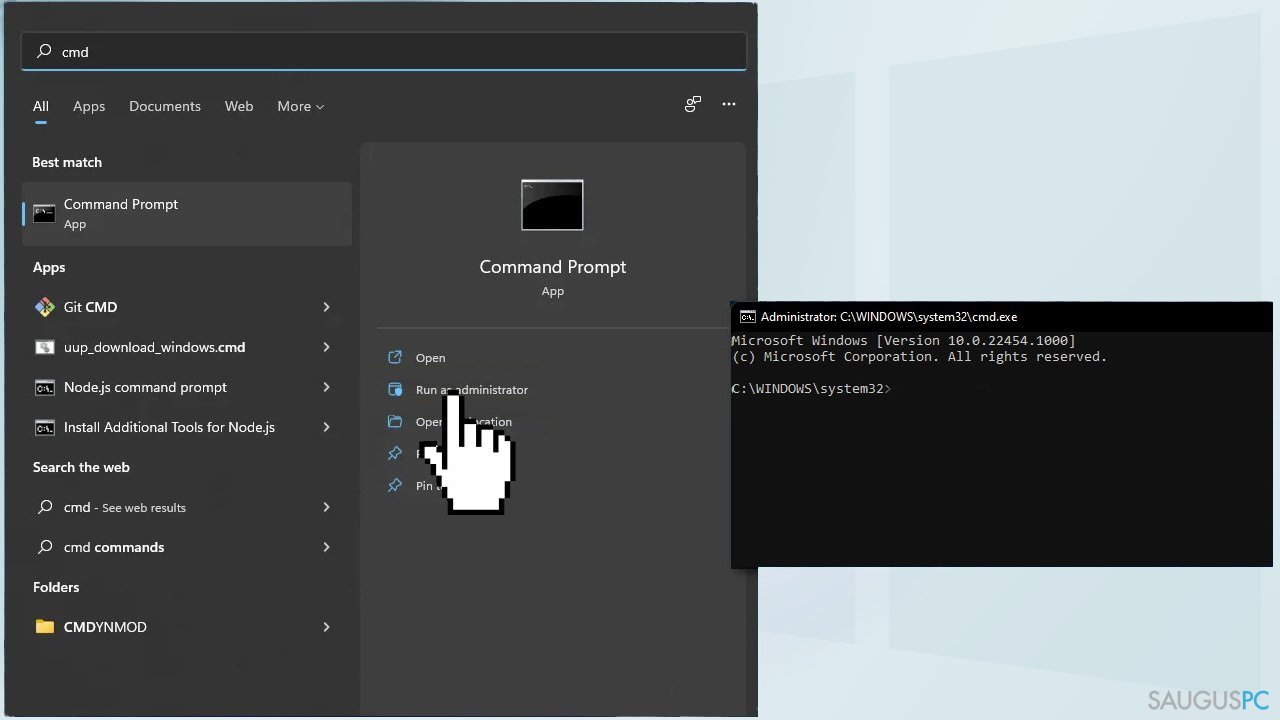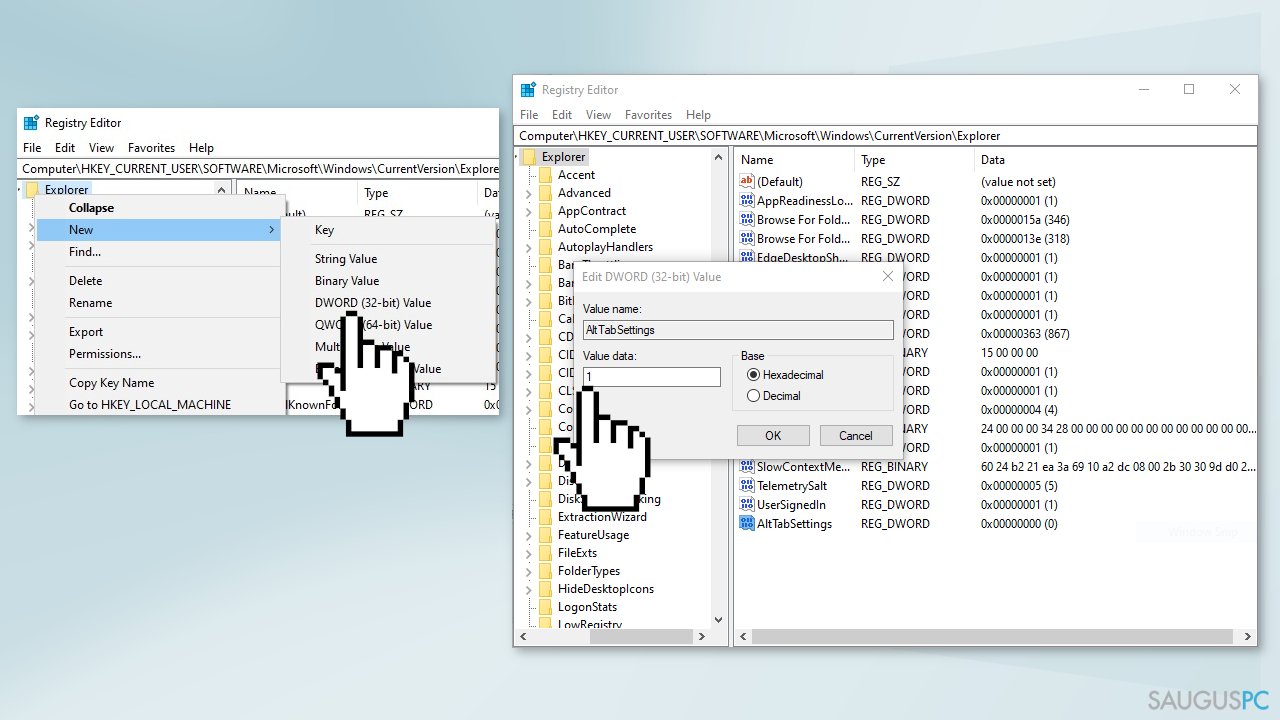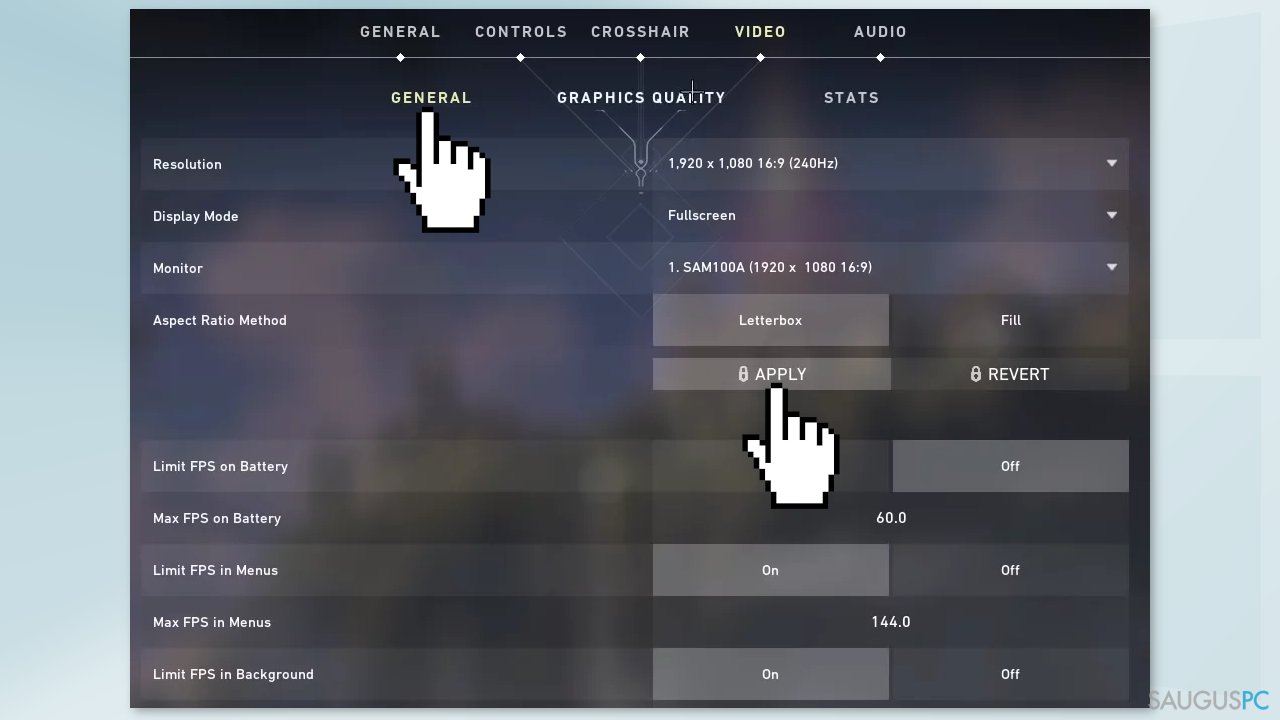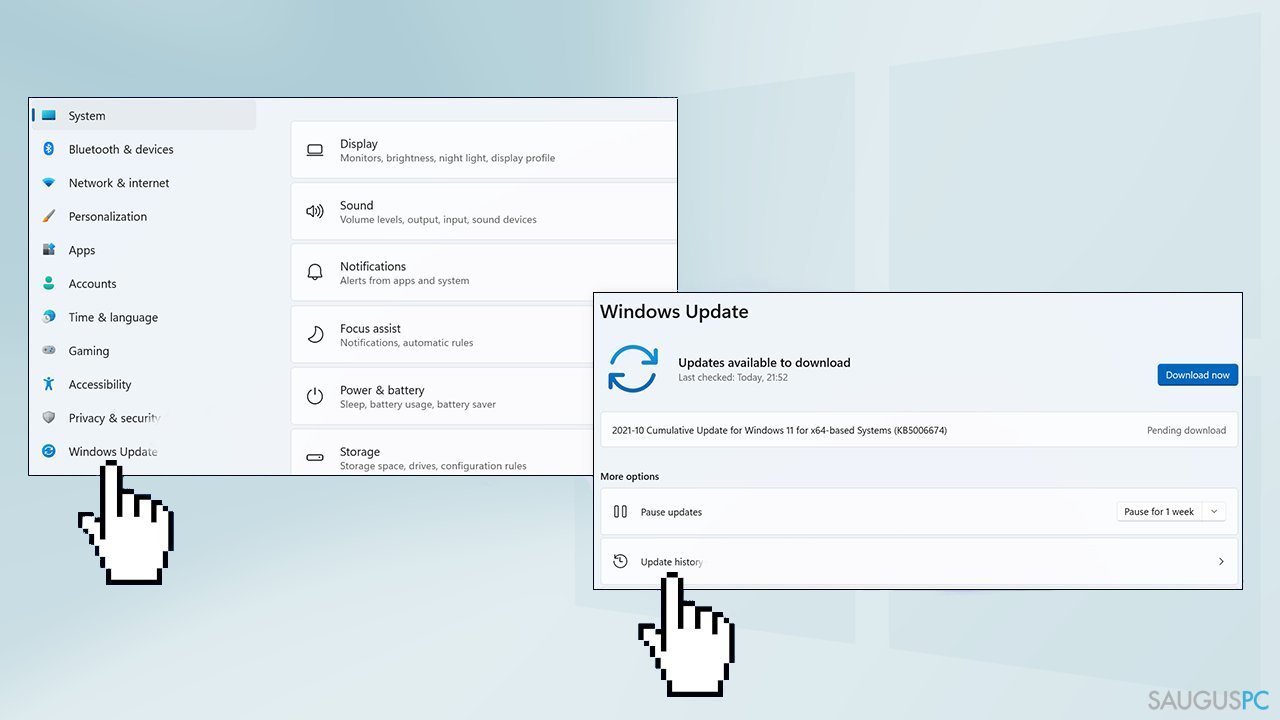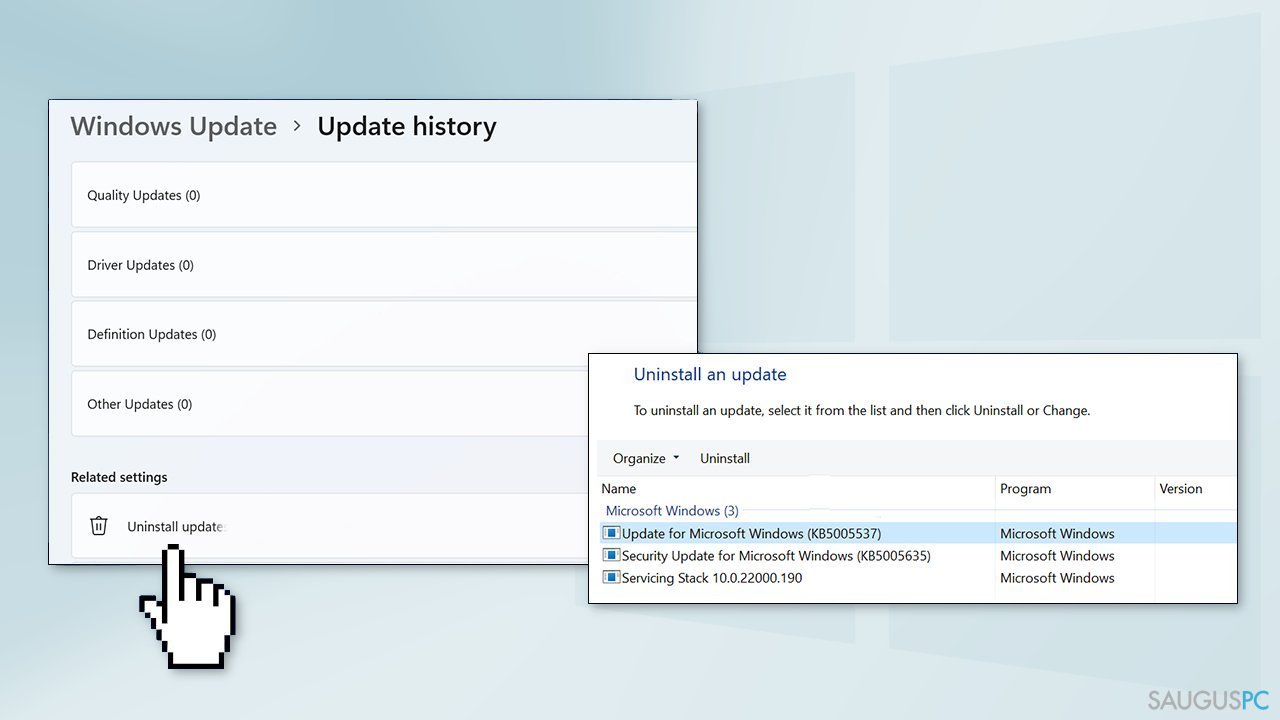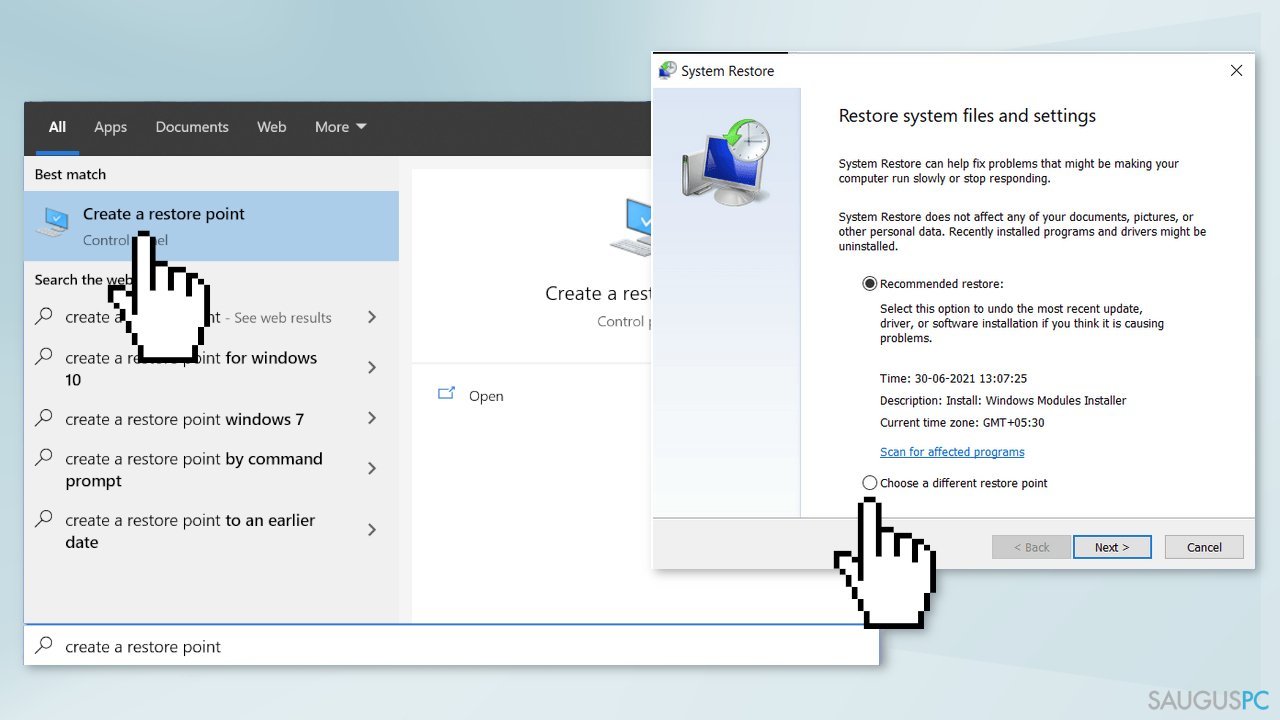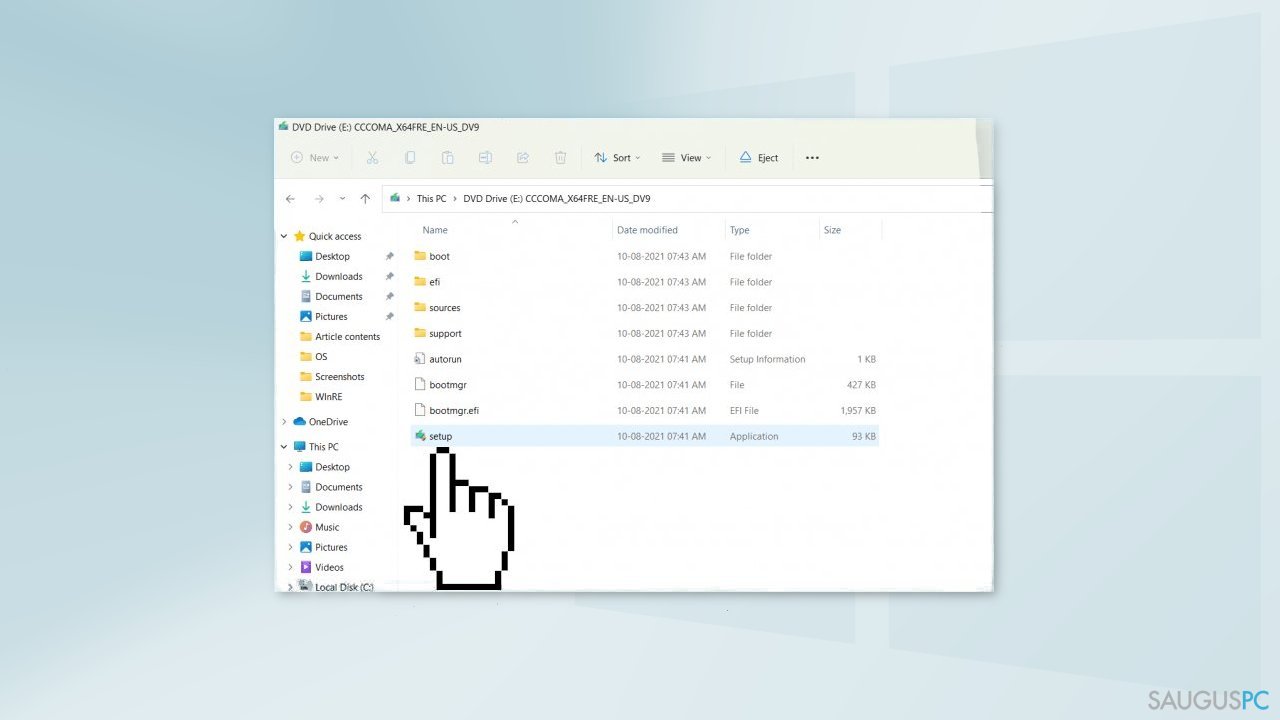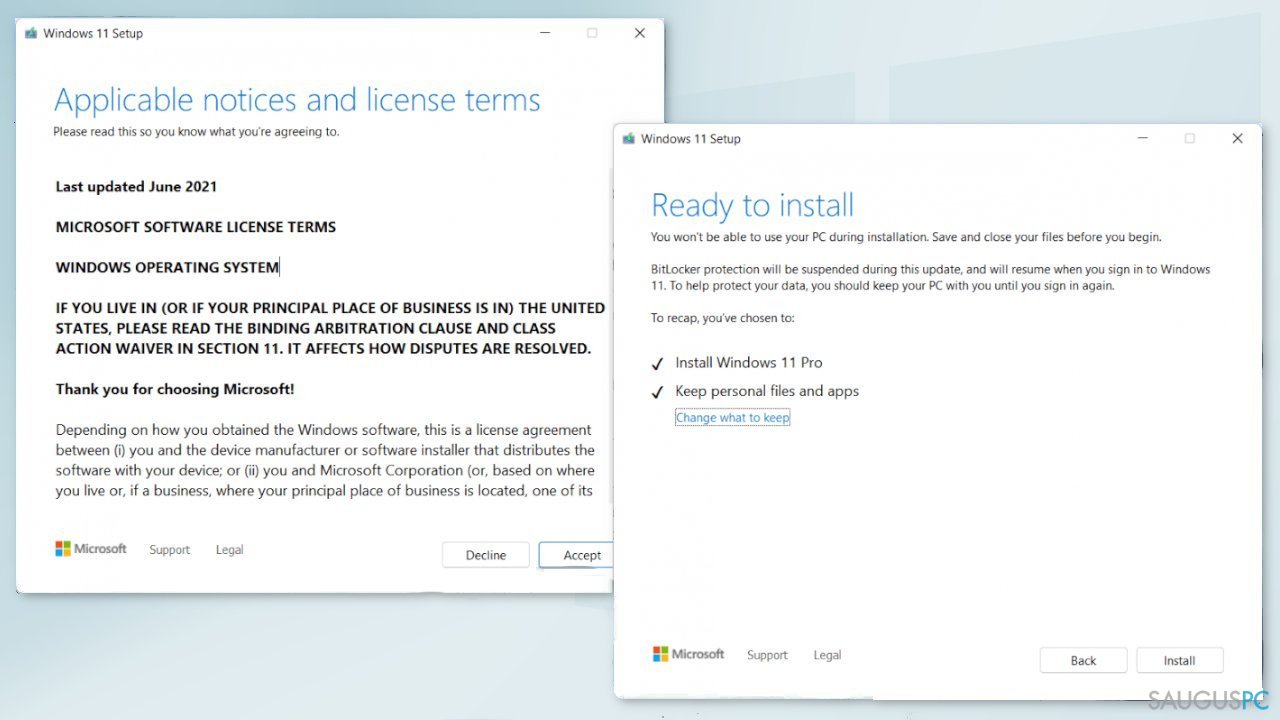Klausimas
Problema: „Windows 11“ užstringa, kai žaidime paspaudžiama „alt-tab“. Kaip tai ištaisyti?
Sveiki. Mano „Windows 11“ kompiuteris pradėjo užstrigti kiekvieną sykį, kai iš žaidimo paspaudžiu „alt-tab“. Tai spėjo nutikti jau daugybę kartų ir tikrai mane erzina. Gal žinote ką turėčiau daryti, kad tai ištaisyčiau?
Patvirtintas atsakymas
„Windows 11“ yra naujausia „Microsoft“ operacinės sistemos versija. Ji buvo išleista 2021 m. pabaigoje ir siūlo atnaujintą vartotojo sąsają, dizainą ir daugybę kitų funkcijų. Tačiau daug žmonių pastebėjo, kad naujausia „Windows“ versijoje vis dar pasitaiko įvairių problemų, klaidų ir trikdžių.
Pastaruoju metu daug žmonių užtvindė internetinius forumus su nauja problema – „Windows 11“ užstringa, kai iš žaidimo spaudžiama „alt-tab“. Vartotojai praneša, kad tokiu atveju visiškai užstringa ekranas, tačiau garsas vis dar groja. Be to, veikia ir pelės žymeklis, tačiau su juo neįmanoma nieko paspausti. Ši problema kyla žaidžiant „Valorant“, „Forza“ ir kitus žaidimus.
Nors nežinoma tiksli priežastis, kodėl „Windows 11“ gali užstrigti, kai žaidimo metu paspaudžiama „alt-tab“, šio teksto apačioje rasite 6 būdus, kurie gali padėti tai išspręsti. Sužinosite, kaip pašalinti „Windows“ naujinimus, naudoti sistemos atkūrimo įrankį ir dar daugiau.
Jei norite išvengti ilgo trikčių šalinimo proceso, taip pat galite pasitelkti sistemos priežiūros įrankį, pvz., FortectMac Washing Machine X9, kuris gali išspręsti daugumą sistemos klaidų, BSOD, sugadintų failų ir registro problemų automatiniu būdu. Kitu atveju atidžiai vykdykite toliau pateiktas išsamias instrukcijas, nepraleisdami svarbių žingsnių.

1 būdas. Pataisykite sugadintus sistemos failus
Norėdami sutaisyti sugadintus sistemos failus, naudokite Command Prompt komandas:
- atidarykite Command Prompt administratoriaus teisėmis,
- įrašykite šią komandą ir paspauskite Enter:
sfc /scannow
- perkraukite sistemą,
- jei SFC rodo klaidą, pasitelkite šias komandų eilutes, po kiekvienos paspausdami Enter:
DISM /Online /Cleanup-Image /CheckHealth
DISM /Online /Cleanup-Image /ScanHealth
DISM /Online /Cleanup-Image /RestoreHealth
2 būdas. Grįžkite į senąją Alt+Tab sistemą
- Spustelėkite paieškos juostą ir įveskite regedit,
- atidarykite Registry Editor ir apsilankykite šiuo keliu:
HKEY_CURRENT_USER\Software\Microsoft\Windows\CurrentVersion\Explorer
- dešiniuoju pelės mygtuku spustelėkite Explorer aplanką ir pasirinkite new, tuomet DWORD value (32 bit),
- nustatykite pavadinimą kaip AltTabSettings,
- dukart spustelėkite naujai sukurtą AltTabSettings ir pakeiskite reikšmę iš 0 į 1,

- paspauskite OK ir iš naujo paleiskite savo kompiuterį.
3 būdas. „Valorant“ žaidime perjunkite „Fil“ į „Letterbox“
Jei susiduriate su šia problema žaisdami „Valorant“, galite pabandyti pakeisti nustatymus, o tai, kai kurių vartotojų teigimu, padėjo sumažinti strigčių dažnumą.
- Viršutiniame dešiniajame kampe spustelėkite Video skirtuką,
- eikite į General Settings ir raskite Aspect Ratio Method,
- pasirinkite Letterbox ir paspauskite APPLY.

4 būdas. Pašalinkite naujausius „Windows“ atnaujinimus
Prieš tęsdami atminkite, kad dėl tokio žingsnio jūsų įrenginys gali būti neapsaugotas nuo naujausių saugumo grėsmių, todėl pirmiausia apmąstykite, ar tikrai verta pašalinti atnaujinimus.
- Settings skiltyje, kairėje esančioje šoninėje juostoje pasirinkite Windows Update,
- Windows Update puslapyje spustelėkite Update History,

- Related Settings skiltyje pasirinkite Uninstall Updates,
- norėdami pašalinti naujinimą, pasirinkite jį matomame sąraše ir spustelėkite Uninstall,

- tuomet norėdami tęsti, turėtumėte paspausti Yes.
5 būdas. Atlikite sistemos atkūrimą
- Eikite į Start meniu, įrašykite
restoreir paspauskite ant Create a restore point, - spustelėkite System Restore, tada sekite visus raginimus, kol galėsite pasirinkti atkūrimo tašką,

- pasirinkite norimą tašką (idealiu atveju tokį, kuris buvo prieš prasidedant problemoms) ir tęskite procesą.
6 būdas. Atlikite taisomąjį įdiegimą
- Apsilankykite oficialioje „Microsoft“ svetainėje ir iš jos atsisiųskite Windows 11 Installation Media,
- paleiskite Media Creation įrankį ir pasirinkite Create Installation Media for another PC,
- pasirinkite savo USB diską,
- leiskite iki galo užbaigti diegimo failų įrašymo į USB diską procesą,
- spustelėkite Finish,
- Kompiuteryje, kurį norite atnaujinti, paspauskite Windows + E, kad atidarytumėte File Explorer,
- Atidarykite išimamą diską ir spustelėkite Setup.exe,

- sekančiame lange sutikite su licencijos sąlygomis,
- patvirtinkite reikalingas naujinimo parinktis – Files, apps and Settings are kept,
- spustelėkite Install ir turėtų prasidėti atnaujinimas.

Ištaisykite klaidas automatiniu būdu
sauguspc.lt komanda stengiasi padaryti viską, jog vartotojams pateiktų geriausius kompiuterio klaidų šalinimo sprendimus. Jei nenorite švaistyti laiko mėgindami išpręsti problemas rankiniu būdu, naudokite tam sukurtą programinę įrangą. sauguspc.lt profesionalų komanda išmėgino ir patvirtino visus mūsų rekomenduojamus produktus. Klaidų šalinimui bei taisymui galite naudoti šias programas:
Neleiskite svetainėms, ISP ir kitoms šalims jūsų šnipinėti
Jeigu siekiate likti anonimiški ir nenorite, kad ISP bei vyriausybė jus šnipinėtų, rekomenduojame naudoti VPN programą. Ši programa leis jums prisijungti prie interneto ir likti visiškai anonimišku, tokiu būdu užkertant kelią stebėjimo priemonėmis, reklamoms bei kitam pavojingam turiniui. Private Internet Access VPN programa taip pat yra svarbi kai kalbame apie vartotojų privatumą. Internetinio šnipinėjimo įrankiai, tokie kaip slapukai, gali būti naudojami ne tik socialinėse platformose ir informacinėse svetainėse.
Duomenų atkūrimo programos gali padėti atgauti prarastus failus
Duomenų atkūrimo programa gali pagelbėti, kai norite atkurti savo failus. Net ir ištrynus failą, jis nepranyksta visiškai, kadangi jis vis tiek išlieka kietąjame diske, kol vietoj jo nėra įrašyti nauji duomenys. Data Recovery Pro yra atkūrimo programa, galinti surasti ištrintų failų kopijas jūsų įrenginio standžiajame diske. Naudodamiesi šiuo įrankiu išvengsite vertingų dokumentų praradimo, įskaitant nuotraukas, vaizdo įrašus, darbui skirtus failus ir daug kitų.